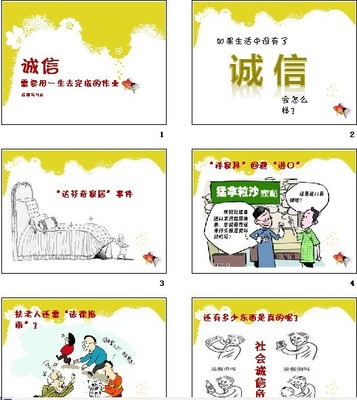打开与存储
轻松换背景程序支持打开的文件格式包括:
Bmp, Jpg, Tiff, Gif, Pcx, TGA, Png, PSD
可用于存储的格式包括
Jpg,Bmp,Tiff,TGA
其中PNG,PSD格式可用于存储带透明信息的单个图层。
除此外,RCPD格式为轻松换背景的特有工程文件,它可以保存您在编辑过程中的一切状态和信息,包括图层的设置、数据、历史纪录等,专门用于您下次打开继续编辑。但是这个格式只被轻松换背景所支持。
图层操作
图层的操作可以通过图层操作控制页面或者菜单-图层子菜单获得。
先来看看图层操作控制页面的具体使用:
如上图,左边是对当前图层的主要操作:
新建图层:在当前图层位置之上新建一个空白图层
删除图层:删除当前图层
向下合并:将当前图层和下面的图层合并
打开新图层:选择打开一个文件,把此文件的图像作为新的图层放在当前图层之上
右边是图层按照遮挡关系的顺序列表,最下面是背景图层,突出白色现实的是当前图层。每个图层表项上都可以看到一个小的缩略图和一些此图层的属性设置包括:
图层名字:单击可以编辑
图层是否可见:单击眼睛图标可以切换不可见/可见
图层混合模式:支持以下模式正常:正常叠加
变亮:只有亮度大于下面图层的像素被显示出来
变暗:只有亮度小于下面图层的像素被显示出来
正片叠底: 和下面的图层像素作乘法运算
屏幕:和下面的图层像素作加法运算
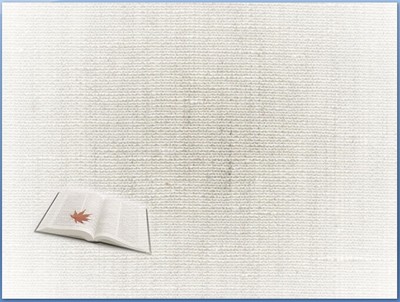
差异:显示和下面图层亮度的差异
图层不透明度:可以设置从0-100%变化,用于控制图层的影响程度。
上下小箭头:用于调整图层间的遮挡关系,使用托拽方式调整亦可。
其他一些次常用的图层操作命令放在菜单的图层子菜单中,除了上面的以外,还包括:
合并全部:将所有图层合并到单个图层
导出图层到文件:将当前图层数据存储到一个PNG文件,此文件除了能保存图层的颜色图像信息外,还可以保存图层的透明度通道,设计用于将抠图结果存储为文件,在将来结合‘打开文件到图层’功能使用,或者在其他图像合成软件中打开使用。对于输出抠图结果,此功能非常重要。
图像和选区操作
选区操作包括
全部选择:选择整个画布作为选区
取消选择:去掉选区
反向选择:将未选择部分定为选择,选择部分变为未选择部分
羽化选区:设置选区边缘过渡的范围,柔和选区边缘
填充选区:用某种颜色填充选择区域。
扩大和缩小选区:修改选区的手段
智能修补选区:应用于背景图层,程序自动将选择区域的内容用周围环境修补,达到删除构图元素目的。
描边:沿着选区边缘画上线条
图像相关操作包括
图像大小:改变当前处理图像的大小,所有图层会被按比例放大和缩小
画布大小:通过改变背景图层的大小,改变整个图像工作空间的大小。此改变是通过向上下左右延展宽度和高度完成的,新延展部分用指定颜色填充,所有原有图像尺寸保持不变。
图层翻转或者旋转:对当前图层进行翻转或者旋转操作。背景图层只能翻转不能旋转。
对图像的调整润色
轻松换背景主要针对图向合成领域的用户习惯而设计,而不是图向调整处理类。因此,这方面的功能,主要是通过调用Turbo Photo外部软件来完成的。利用菜单图像-Turbo Photo命令,可以调用Turbo Photo对当前图层进行处理,处理的时候,可以通过设置选区来控制处理后影响的范围。需要Turbo Photo 4.6以上版本的支持。同时,Turbo Photo在被轻松换背景调用的时候,可能改变图像尺寸的操作譬如旋转、裁剪、加边框等被禁止以避免输出结果和输入大小不一致导致图层操作错误的情况发生。
Turbo Photo是轻松换背景的可选外部软件,您不必安装也可以完成除此外的其他轻松换背景功能。因此您可以根据自己的使用情况自由选择。
镜头模糊功能,模糊背景模拟浅景深效果,参见教程(在线教程)
在扣图状态下对选区(透明度掩模)的处理
通过菜单‘选区掩模处理’,此类操作的结果可以立刻通过各种检视方式加以观看:
羽化和内缩: 此处理可以柔化物体边缘让其过渡自然,但是过多的羽化半径会造成边缘的模糊。在羽化前,可以通过选择内缩一个像素选项,将扣图结果内缩以去掉边缘上残留的背景颜色的影响。为了降低上诉操作对细微毛发细节的影响,可以选择保留毛发细节选项。
批量单色幕(蓝幕)抠图具体操作
如果您需要抠图的作业是一批同样单色背景下拍摄的系列照片,可以使用此功能节省反复打开和存储文件的时间,提高效率。批量单色幕抠图适用于此类有大量作业的特殊商业用户,所以这是一个拓展版本功能。
你可以在试用阶段使用此功能,当您决定购买的时候,请购买拓展版本而不是标准版本。如果您选择购买标准版本,将无法在注册后使用此功能。特此提醒注意。
界面操作
打开其中一张照片后,选择‘创建复杂选区’向导,然后进入批量抠图对话框。
选择加入所需要处理的照片: 在上访的列表框下面,有两个加减按钮,点击加按钮,选择需要处理的文件(可以一次选择多张)。
是否检视修改: 对于大多数照片来说,要获得好的抠图质量,都需要在电脑初步抠图后,检查是否有瑕疵,并加以修改。所以此处建议对批量抠图的结果逐个进行检查。
如果选中此选项,进入抠图后,会展示普通的抠图状态界面,同时通过点击算法控制窗口的‘下一张’按钮,可以确定和输出当前抠图结果,转到下一张图片。否则,您可以对当前结果进行任意的修改和完善。
如果没有选中此项,程序将自动处理所有图片,然后直接存储输出。存储输出的PNG文件如果有瑕疵则将不能回过头来再修改,请注意。所以我们建议选中此项,除非您确信您的拍摄完全严格符合单色幕抠图的对应条件。
背景获取方式,有三种 :
自动, 程序自动获得背景,适合于大部分情况,但在照片边缘颜色和实际背景颜色不同时(譬如有个边框之类)可能失效。
从指定位置,从每张照片的指定位置(相对位置)获得颜色。通过点击缩略图设置位置。
固定颜色,从第一张中通过点击缩略图选择一个固定颜色。
文件输出
您可以在这里选择输出的路径和文件名,文件格式统一为带掩模(透明信息)的PNG文件。
单色幕扣图参数详解
算法设置一共有三组参数
力度:决定抠图的敏感性。程序将背景颜色色调相近的部分视为透明,力度越大,这个相近的范围就取得越大,相反则越小。对于背景颜色有小幅度变化的情形,此参数应该稍微取大。相反,如果背景颜色非常单一稳定,则可适当取小。
清理:这里看到的直方统计图,反映的是抠图后掩模能量的分布,左边表示完全透明,从左到右到完全不透明(前景)。移动左边黑色的三角,可以规定从哪里开始,以下的部分作为全透明输出;右边的白色三角则规定,从那里开始,以上的部分作为全不透明输出。中间部分对应半透明的变化。通过清理,可以让抠图结果更加干净。
参数:
羽化选区,对抠图结果作1个像素羽化,可能使其更自然,但会损失一些细节。
包含阴影,如果不选中,程序会尝试减少阴影部分的影响。
前景色彩反算,用于去掉背景颜色,在半透明区域对整个色彩体现的影响,还原前景颜色。
JPG色彩通道优化,由于普通JPG格式,色彩采样为亮度采样率1/2,选中此选项可以在抠图掩模分辨率上更胜一筹。如果输入不是JPG,无影响。
图像分割和内外轮廓优化
2.0版本后,一个新的处理方法被引入,这就是图像分割技术。
概念
图像分割的目的是把照片按照像素颜色、纹理等特征分割成若干小的子区域,下面的图很清楚的演示了这个技术的目的。
显然,分割线都落在物体的边缘之上,这样一来,很容易想到,图像分割可以用在抠图上。在2.0版本中,这一技术首先被用来优化内外轮廓抠图中的内外轮廓。
优化内外轮廓选择
在内外轮廓抠图法的界面右边,新增了了一个算法窗口。在这里,你可以看到一个‘优化’按钮。当选择完毕内外轮廓,然后点此按钮,你可以发现内外轮廓自动的向真实的物体轮廓逼近。这样一来自然可以提高自动抠图的最终效果。有的时候,此功能可能过度优化轮廓,体现在外轮廓收缩到了物体内部,或者内轮廓拓展到了物体外。此时,通过提供的选择显示/隐藏内外轮廓的功能,你可以很容易的检查。如果有此类情况发现,通过对应多边形选择工具的加减模式可以很容易纠正。
分享:
 爱华网
爱华网